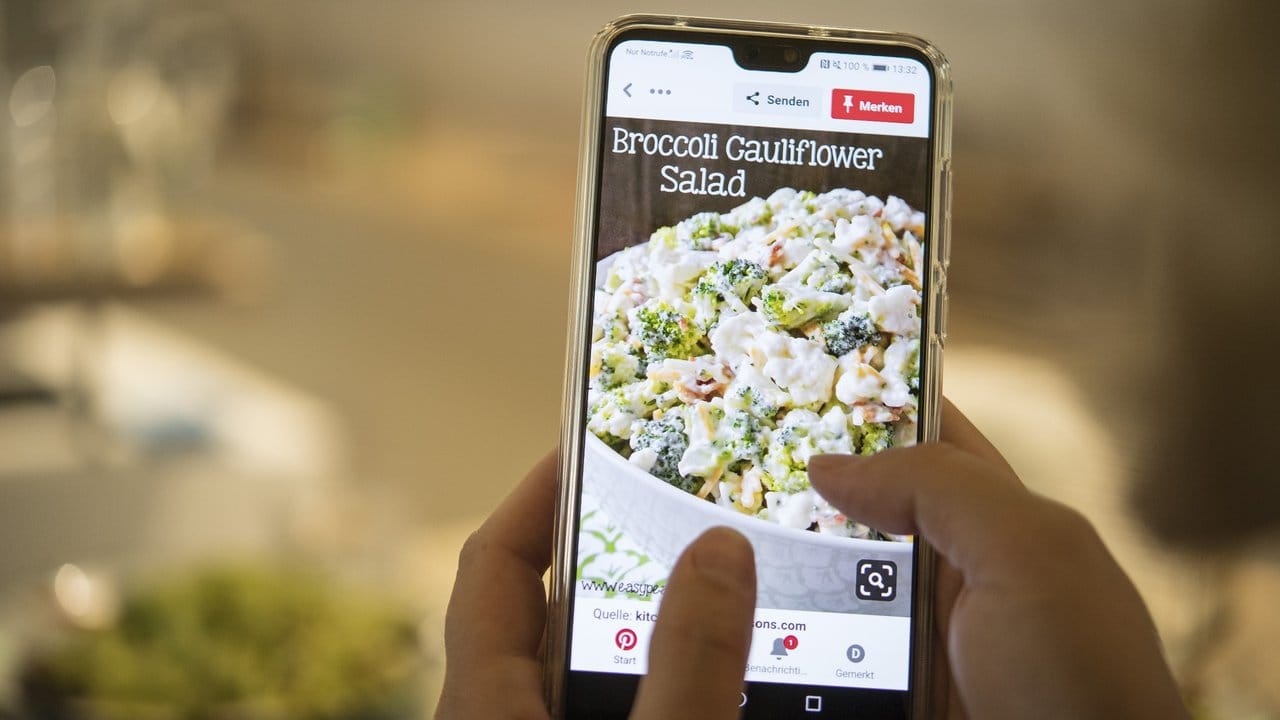Social Media Instagram-Bilder direkt in der App bearbeiten


Erfahren Sie, wie Sie Ihre Instagram-Bilder direkt in der App bearbeiten können, ohne zusätzliche Software. Nutzen Sie die integrierten Funktionen unter iOS und Android, um Ihre Fotos vor dem Teilen zu optimieren.
Auf Instagram ist es üblich, Bilder vor dem Teilen zu bearbeiten. Das sorgt durch den Einsatz spezieller Filter oftmals für schönere Farben, höhere Kontraste und ein lebhafteres Erscheinungsbild. Eine zusätzliche App ist dafür jedoch nicht erforderlich – Sie können Ihr Bild auch direkt in der Instagram-App bearbeiten. Wie das geht, erfahren Sie hier.
So lässt sich ein Bild auf Instagram vor dem Teilen bearbeiten
Sowohl unter iOS als auch auf Android-Smartphones, ist es möglich, ein Bild direkt in der Instagram-App zu bearbeiten, bevor Sie es mit Ihren Followern teilen. Das ist auch gar nicht so schwer, da die App die nötige Bearbeitungsfunktion direkt in den Post-Ablauf integriert. Nutzen können Sie diese wie folgt:
- Tippen Sie am unteren Rand innerhalb der Instagram-App auf das Plus-Symbol und stellen Sie anschließend sicher, dass unten in der Leiste „Beitrag“ ausgewählt ist.
- Wählen Sie ein Bild aus dem Speicher Ihres Telefons aus oder erstellen Sie alternativ ein neues Foto über das Kamera-Symbol.
- Tippen Sie oben auf „Weiter“.
- Jetzt bietet Ihnen die Instagram-App mehrere Einstellungen an, um das Bild vor dem Teilen zu bearbeiten: Auf dem Tab „Filter“ lassen sich vordefinierte Filter auswählen. Mehr Einfluss auf das Ergebnis haben Sie hingegen auf dem Tab „Bearbeiten“. Dort lassen sich einzelne Parameter über Schieberegler separat steuern, darunter beispielsweise der Kontrast, die Helligkeit, die Sättigung, die Farbtemperatur oder die Schärfe des jeweiligen Bildes.
- Sobald Sie mit den vorgenommenen Einstellungen zufrieden sind, tippen Sie oben auf „Weiter“.
- Abschließend lassen sich noch Personen markieren sowie Orte, Musik oder eine Bildunterschrift ergänzen.
- Tippen Sie oben auf „Teilen“, um das bearbeitete Bild in Ihrem Instagram-Feed zu veröffentlichen.
Nachträgliches Bearbeiten nur über Umwege möglich
Grundsätzlich ist es nicht möglich, ein Instagram-Bild aus Ihrem Feed nach dem Posten zu bearbeiten. Es gibt jedoch einen kleinen Hack: Löschen Sie einfach den zuvor erstellten Beitrag und setzen Sie ihn dann neu auf. Folgen Sie dabei dem oben beschriebenen Ablauf, um das Bild nach Ihren Wünschen zu bearbeiten.
- de-de.facebook.com: "Ein Foto auf Instagram posten" (Stand: 12.09.2023)